|
Apex ERP Documentation
|
|
Apex ERP Documentation
|
Grid-ში და Pivote table-ში მომხმარებელს შეუძლია გამოიყენოს ფორმულები და ფუნქციები, მათი გამოყენაბა შესაძლებელია დუბლირებულ სვეტებში. დუბლირებული სვეტების სათაურზე გამომავალ კონტექსტურ მენიუს ბრძანებათა ჩამონათვალში ემატება ბრძანება: "f= ფორმულის რედაქტირება". ბრძანებაზე დაჭერით ეკრანზე გამოდის ფანჯარა საიდანაც შესაძლებელია, როგორც ფორმულების ისე ფუნქციების გამოყენებით დუბლირებულ სვეტში მნიშვნელობების შეცვლა. ვთქვათ გვაქვს ორი სვეტი: "ხელფასი" და "ხელფასი ნაღდი". თუ გვინდა რომ დუბლირებულ სვეტში ჩავწეროთ საშემოსავლოს თანხა, მაშინ "Expression editor" ფანჯარაში ფორმილის ჩასაწერ ზოლში ჩავწერთ შესაბამის ფორმულას. ამისათვის ვირჩევთ "fields", შემდეგ სვეტების ჩამონათვალიდან "ხელფასი" და მასზე ორჯერ დაჭერით იგი ავტომატურად ჩაიწერება ფორმულის ზოლში, დავსვავთ "-" ნიშანს ხელით ან ინსტრუმენტებიდან და შემდეგ ავირჩევთ სვეტს "ხელფასის ნაღდი". ფორმულის ჩასაწერ ზოლში ჩაიწერება შესაბამისი ფორმულა, რომლის დადასტურების შემდეგ (OK) დუბლირებულ სვეტში ჩაიწერება დაკავებული სასემოსავლო გადასახადის თანხა.
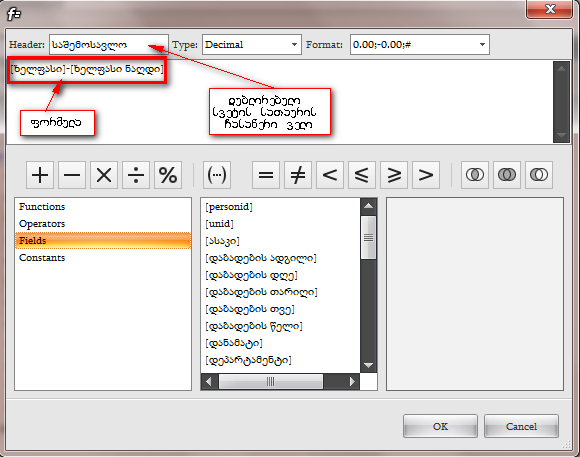
ფუნქციების ჩასაწერად ფირჩევთ "Functions", ხოლო ფუნქციათა ჩამონათვალიდან ვირჩევთ იმ ფუნქციას, რომელიც შეესაბამება დუბლირებული სვეტის ფორმატს და ჩვენს მოთხოვნას ერთდროულად. ვთქვათ გვაქვს ცხრილი, რომლის ერთ-ერთ სვეტში მოცემულია დავალიანების გადახდის თარიღები და გვინდა რომ დუბლირებულ სვეტში კონტრაქტის მოქმედების თარიღები გადავწიოთ 50 დღით (იგულისხმება, რომ დუბლირებულია თარიღის სვეტი, რადგან შეცვლილი მონაცემები ისევ თარიღის ფორმატში გვჭირდება). ამისათვის ორჯერ ვაჭერთ ფუნქციას "AddDays(,)", იგი ავტომატურად ჩაიწერება ფუნქციებსა და ფორმულების ჩასაწერ ველში, ფუნქციის პირველ არგუმენტად ვირჩევთ სვეტს "საგამოცდო ვადა" (fields-გადახდის თარიღი), ხოლო მეორე არგუმენტად ხელით ჩავწერთ 60-ს. დადასტურების შემდეგ (OK) დუბლირებულ სვეტში ჩაიწერება 60 დღით გადაწეული თარიღები.
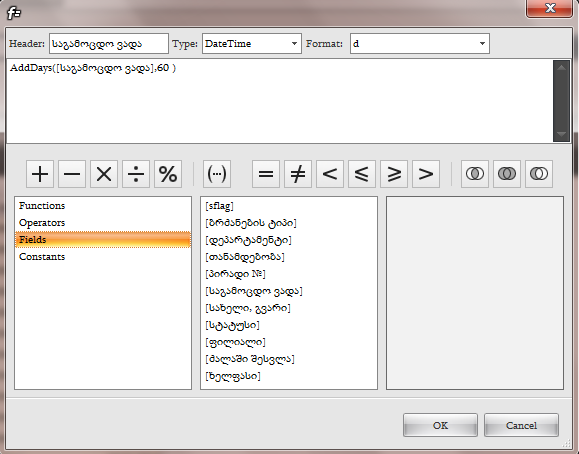
სხვა ფუნქციების გამოყენებაც ხდება აღწერილი წესის შესაბამისად.
 Doc-O-Matic. In order to make this message disappear you need to register this software. If you have problems registering this software please contact us at
Doc-O-Matic. In order to make this message disappear you need to register this software. If you have problems registering this software please contact us at  support@toolsfactory.com.
support@toolsfactory.com.|
Copyright (c) 2011. All rights reserved.
|
|
რას ფიქრობთ ამ თემაზე? მოსაზრების გაგზავნა!
|